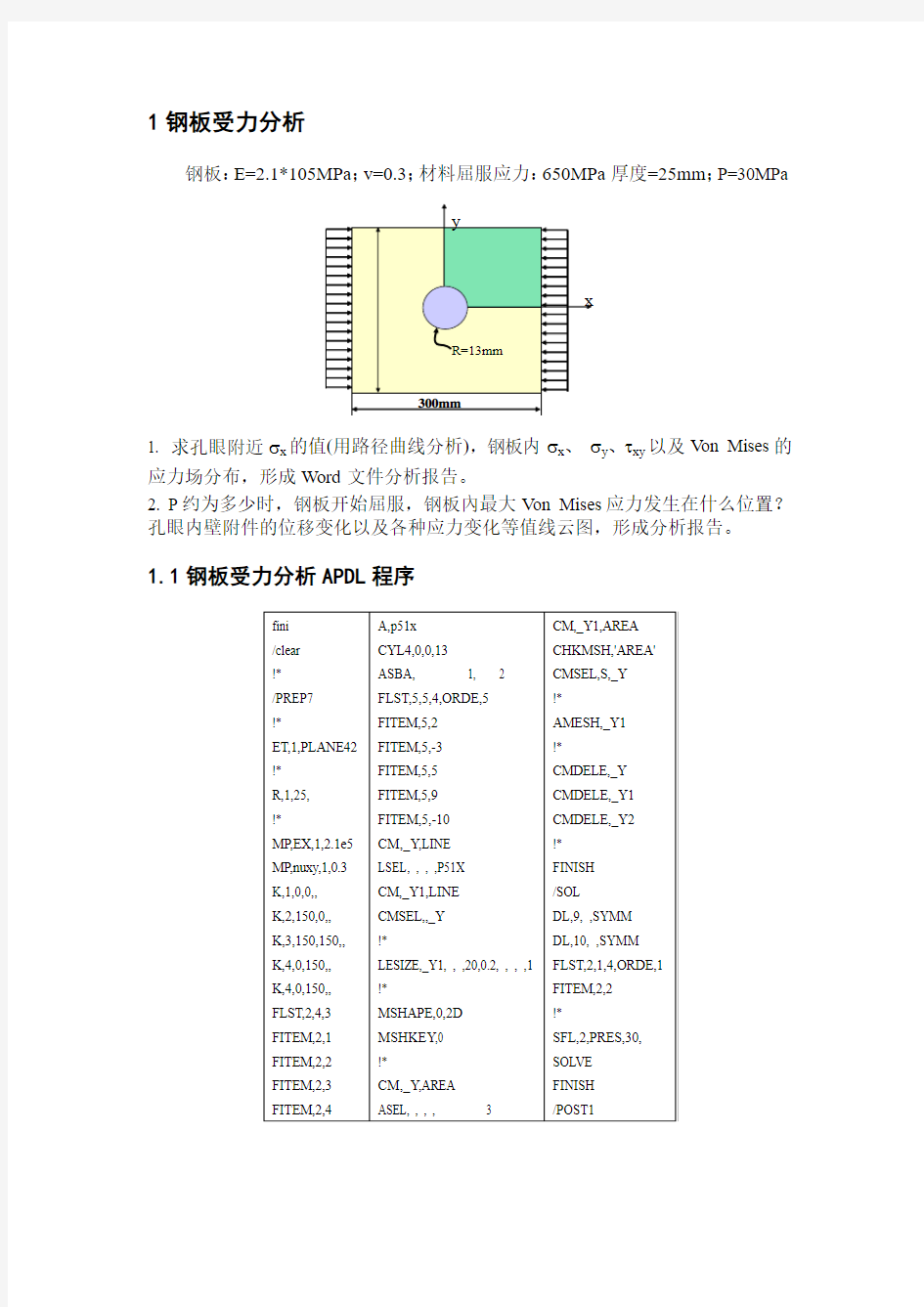
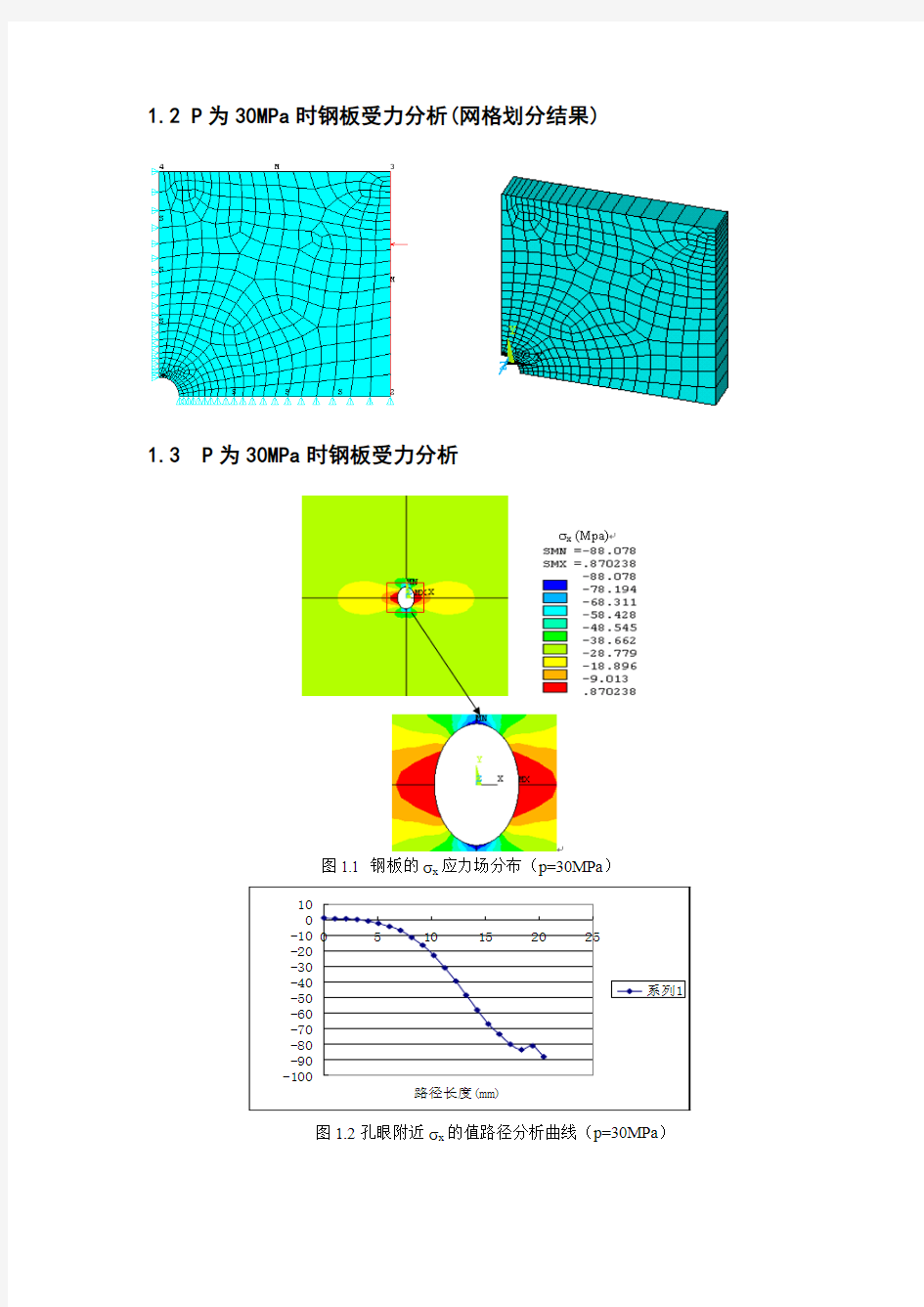
1钢板受力分析
钢板:E=2.1*105MPa;v=0.3;材料屈服应力:650MPa厚度=25mm;P=30MPa
1. 求孔眼附近σx的值(用路径曲线分析),钢板内σx、σy、τxy以及V on Mises的应力场分布,形成Word文件分析报告。
2. P约为多少时,钢板开始屈服,钢板內最大V on Mises应力发生在什么位置?孔眼内壁附件的位移变化以及各种应力变化等值线云图,形成分析报告。
1.1钢板受力分析APDL程序
1.2 P为30MPa时钢板受力分析(网格划分结果
)
1.3 P为30MPa时钢板受力分析
图1.1 钢板的σx应力场分布(p=30MPa)
图1.2孔眼附近σx的值路径分析曲线(p=30MPa)
1.4钢板屈服应力应变分析
从V on Mises 应力场分布云图看出,钢板的最大等效应力为84.875Mpa ,发生在垂向位置上。欲使钢板屈服,最大应力必须达到材料的屈服极限,因分析是在弹性范围内,应力的变化服从线形分布,预测P 为229.82Mpa 。
P=229.82Mpa 带入程序,进入ANSYS 运行分析得钢板的V on Mises 应力分布云图:
图1.6 钢板的V on Mises 应力场分布(p=30MPa )
图1.6的局部放大图如下所示:
σx (MPa)
图1.7 钢板开始屈服时的σx 应力场分布
σy (MPa)
图1.8钢板开始屈服时的σy 应力场分布
τ
xy (MPa)
图1.9钢板开始屈服时的τxy 应力场分布 位移(mm)图1.10开始屈服时孔板的位移变化(xy 总位移)
2桁架受力分析
桁架材料参数:A=0.046m2;E=2.1*1011N/m2;v=0.3
求反力、杆的内力、节点位移,哪些杆受压、哪些杆受拉?
2.1桁架受力分析APDL程序
2.2桁架受力分析
图2.1 桁架单元及其编号
图2.1 桁架单元及其编号
1、 节点上的反力分析
表1 节点反力(REACTION SOLUTIONS PER NODE )
NODE FX/N FY/N 4
100.00 3
0.71054E-14
-70.00
2、 杆的内力分析
表2 单元上的内力(ELEMENT SOLUTION)
ELEM
1
2
3 4 5 6 7 MFORX -30.00 -25.00 15.00 52.50 25.00 -37.50 -87.50 SAXL -652.17 -543.48
326.09
1141.3
543.48
-815.22
-1902.2
3、 节点位移分析
表3 节点的位移
NODE UX/m UY/m UZ/m USUM/m 1 -0.02516
-0.2009 0 0.20242 2 -0.01957
-0.0632 0 0.06619 3 0 0 0 0 4 0.04529 0.0000 0 0.04529 5 0.05647
-0.1299
0.14167
图2.2 桁架的位移变化云图
由表2易得,杆件1、2、6、 7内力为负,故受压;其余杆件均处于受拉状态。
3悬臂梁静力分析
悬臂梁尺寸:
2
求解:
1. 单独P=5N作用下,梁的挠度变化曲线,最大挠度发生的位置(与解析解对比分析),画出弯矩图和剪力图。
2. 单独q=0.1N/mm作用和同时与p=5N下,梁的挠度变化曲线,最大挠度发生的位置(与解析解对比分析),画出弯矩图和剪力图。
3.1悬臂梁静力分析APDL程序
2、单独在q=0.1N/mm分布载荷作用下的APDL程序
用SFBEAM,all,1,PRES,0.1,命令替代上述FK,2,FY,-5命令即可。
3、在分布载荷q和集中载荷p共同作用下的APDL程序
在FK,2,FY,-5命令前添加程序SFBEAM,all,1,PRES,0.1,命令即可。
3.2悬臂梁的静力分析
1、单独在p=5N集中载荷作用下静力分析(见图3.1~图3.3)
2、单独在q=0.1N/mm分布载荷作用下静力分析(见图3.4~图3.6)
3、在集中载荷p和分布载荷q共同作用下静力分析(见图3.7~图3.9)
挠度(mm)
剪力(N)
弯矩(N.m)
挠度(mm)
剪力(N )
图3.5 单独在分布载荷q 作用下梁的剪力图
弯矩(
N.m)
图3.6 单独在分布载荷q 作用下梁的弯矩图 位移(mm )
图3.7 在集中载荷p 和分布载荷q 共同作用下梁的挠度变化曲线
剪力(N)
图3.8 在集中载荷p 和分布载荷q 共同作用下梁的剪力图
单独P=5N 作用下,梁的最大挠度发生的位置与解析解一致。
4求梁的剪力图和弯矩图
已知:E=2.1×105Mpa ;v=0.3;Area=1×10-2 m 2
;I=833×10-8 m 4 求:1A 、C 点反力?2.画出剪力图?3.画出弯矩图?4.最大弯矩在什么位置?
4.1梁在载荷作用下的APDL 程序
弯矩(N.m )
图3.9 在集中载荷p 和分布载荷q 共同作用下梁的弯矩图
4.2梁的剪力和弯矩分析
图4.1 施加约束和载荷后梁的示意图
1
、由剪力图知,A 点的反力为72kN ,方向竖直向下,C 点处有最大反力88 kN ,方向竖直向上。
2、梁的剪力图如图4.2所示;
3、弯矩图如图4.3所示;
4、最大弯矩发生在B 点,其值为144kN.m ,方向沿Z 轴向外。
剪力(N )
图4.2 剪力图
弯矩(N.m )
图4.3 弯矩图
地层岩石弹性模量6.54×103MPa ,泊松比:0.22,内聚力:18MPa ,内摩擦角:28°。地应力σ1=50MPa , σ2=(10~50)MPa ,井筒内压p=(0~40)MPa ,井眼直径220mm ,取井眼周围约15倍井眼直径范围进行分析(即取3.0m),用弹性和弹塑性有限元分析井眼径向位移变化、井壁周围的应力变化和井眼稳定性讨论。
要求:
1. 用APDL 编程序。
2. 结果要求Word
3. 报告中曲线用Excell 生成。
5.1井眼稳定性分析APDL 程序
1
图5.1井眼稳定性分析网格划分结果
依题意,P 1=50Mpa ,通过改变P 2和P 3来讨论井眼的稳定性,先对P 2、P 3赋初值分别为10和20 Mpa ,其位移变化云图、V on Mises 应力、塑性等效应力分别如图5.2、图5.3、图5.4所示:
图
5.2 井眼径向位移变化云图
图5.2中外围虚线为边界(即分析对象原来所处的位置),在上述应力作用下,上下边界位移最大,为11.19mm 。
位移(mm)
Von Mise s应力(MPa)
图5.4 塑性等效应力云图
由图 5.4知,在井壁附近局部区域出现塑性变形,表明在P1=50Mpa、P2=10Mpa 、P3=20Mpa应力作用下井壁是不稳定。
图5.5 p3=20Mpa时的SEPL曲线
图5.6 p3=10Mpa 时的SEPL 曲线
图5.7
塑性等效应力云图(P 2=50,P 3=10Mpa )
图5.8 V on Mises 应力云图(P2=50,P3=10Mpa )
Von Mises 应力 (MPa)
塑性等效应力云图
图5.9塑性等效应力云图(P2=40,P3=10Mpa )
图5.10 塑性等效应力云图(P2=10,P3=10Mpa )
图5.5和图5.6分别为P 3=20MPa 、10MPa (P 2依次取10、20、30、40)时的SEPL 曲线,而图5.7~5.10分别为在相应条件下的应力云图。
分析结果表明当两个主应力P 1、P 2越接近时,井壁愈稳定,即使没有内压存在,井眼仍会保持稳定。图5.6中P 1为50MPa ,内压P 3取10MPa ,当P 2为30MPa 时井眼是稳定的,而当P 2为20、10时会在井眼周围出现不同程度的应力集中,导致井壁失稳。
因此,井眼失稳主要是由于两个主应力的差异造成的。但也与井眼内液柱产生的内压有很大关系,内压得存在会消除部分由于地应力的各向异性带来的井眼 附近的应力集中。
塑性等效应力云图 (MPa )
塑性等效应力云图 (MPa
)
6建立实体模型
要求:
1、用ANSYS的GUI建立实体模型
2、材料1: E=2.1e5, v=0.3;材料2: E=2.1e4, v=0.28;材料3: E=1.8e5, v=0.2.5
a.交APDL文件(write log DB);
b.设置材料性质;
c.交结果图(显示材料性质)。
6.1建立实体模型的APDL程序
6.2建立实体模型
图6.1 实体模型结构图
7是否完成上机练习的每道题? 答:是。
第一部分自由网格划分 (1)确定单元类型 GUI:执行“Main Menu→Preprocessor→Element Type→Add/Edit/Delete”菜单命令。 执行上命令后,打开如下左图所示对话框。在左图中单击(Add)按钮,打开右图对话框,然后再左侧的窗口中选取“Solid”单元,右侧窗口中选取“10node 92”单元。 (2)建立几何模型 GUI:执行“Main Menu→Preprocessor→Create→Volumes→Block→By Dimensions”菜单命令,在弹出的对话框中输入“X1=0,X2=4,Y1=0,Y2=4,Z1=0,Z2=4”,得到立方体。 执行“Main Menu→Preprocessor→Create→Volumes→Cylinder→Solid Cylinder” 菜单命令,在弹出的对话框中输入“X=2,Y=2,Radius=0.5,Depth=6”,得到圆柱体。如下图:
(3)布尔加运算 GUI:执行“Main Menu→Preprocessor→Modeling→Operate→Booleans-Add→Volumes”菜单命令。执行命令后,将打开如图的对话框中单击(Pick All)按钮,将所有面积组合在一起。如上图。 (4)自由网格划分 GUI:执行“Main Menu→Preprocessor→Meshing→Mesh Tool”菜单命令,在弹出 的对话框中选择“Global→set”,接着在对话框中输入“SIZE=0,NDIV=10”,如图: 得到自由网格划分结果如下图:
第二部分映射网格划分 (1)确定单元类型 GUI:执行“Main Menu→Preprocessor→Element Type→Add/Edit/Delete”菜单命令。 执行上命令后,打开如下左图所示对话框。在左图中单击(Add)按钮,打开右图对话框,然后再左侧的窗口中选取“Magnetic-Edge”单元,右侧窗口中选取“3D Brick 117”单元。
《有限元法及其应用》课程作业ANSYS应用分析 学号: 姓名: 专业:建筑与土木工程
角托架的有限元建模与分析 一 、模型介绍 本模型是关于一个角托架的简单加载,线性静态结构分析问题,托架的具体形状和尺寸如图所示。托架左上方的销孔被焊接完全固定,其右下角的销孔受到锥形压力载荷,角托架材料为Q235A 优质钢。角托架材料参数为:弹性模量366E e psi =;泊松比0.27ν= 托架图(厚度:0.5) 二、问题分析 因为角托架在Z 方向尺寸相对于其在X,Y 方向的尺寸来说很小,并且压力荷载仅作用在X,Y 平面上,因此可以认为这个分析为平面应力状态。 三、模型建立 3.1 指定工作文件名和分析标题 (1)选择菜单栏Utility Menu → 命令.系统将弹出Jobname(修改文件名)对话框,输入bracket (2)定义分析标题 GUI :Utility Menu>Preprocess>Element Type>Add/Edit/Delete 执行命令后,弹出对话框,输入stress in a bracket 作为ANSYS 图形显示时的标题。 3.2设置计算类型 Main Menu: Preferences … →select Structural → OK 3.3定义单元类型 PLANE82 GUI :Main Menu →Preprocessor →Element Type →Add/Edit/Delete 命令,系统将弹出Element Types 对话框。单击Add 按钮,在对话框左边的下拉列表中单击Structural Solid →Quad 8node 82,选择8节点平面单元PLANE82。单击ok ,Element Types 对话框,单击Option ,在Element behavior 后面窗口中选取Plane strs w/thk 后单击ok 完成定义单元类型。 3.4定义单元实常数 GUI :Main Menu: Preprocessor →Real Constants →Add/Edit/Delete ,弹出定义实常数对话框,单击Add ,弹出要定义实常数单元对话框,选中PLANE82单元后,单击OK →定义单元厚度对话框,在THK 中输入0.5.
平面问题斜支座的处理 如图5-7所示,为一个带斜支座的平面应力结构,其中位置2及3处为固定约束,位置4处为一个45o的斜支座,试用一个4节点矩形单元分析该结构的位移场。 (a)平面结构(b)有限元分析模型 图5-7 带斜支座的平面结构 基于ANSYS平台,分别采用约束方程以及局部坐标系的斜支座约束这两种方式来进行处理。 (7) 模型加约束 左边施加X,Y方向的位移约束 ANSYS Main Menu: Solution →Define Loads →Apply →-Structural→Displacement On Nodes →选取2,3号节点→OK →Lab2: All DOF(施加X,Y方向的位移约束) →OK 以下提供两种方法处理斜支座问题,使用时选择一种方法。 ?采用约束方程来处理斜支座 ANSYS Main Menu:Preprocessor →Coupling/ Ceqn →Constraint Eqn :Const :0, NODE1:4, Lab1: UX,C1:1,NODE2:4,Lab2:UY,C2:1→OK 或者?采用斜支座的局部坐标来施加位移约束 ANSYS Utility Menu:WorkPlane →Local Coordinate System →Create local system →At specified LOC + →单击图形中的任意一点→OK →XC、YC、ZC分别设定为2,0,0,THXY:45 →OK ANSYS Main Menu:Preprocessor →modeling →Move / Modify →Rotate Node CS →To active CS → 选择4号节点 ANSYS Main Menu:Solution →Define Loads →Apply →Structural →Displacement On Nodes →选取4号节点→OK →选择Lab2:UY(施加Y方向的位移约束) →OK 命令流; !---方法1 begin----以下的一条命令为采用约束方程的方式对斜支座进行处理 CE,1,0,4,UX,1,4,UY,-1 !建立约束方程(No.1): 0=node4_UX*1+node_UY*(-1) !---方法1 end --- !--- 方法2 begin --以下三条命令为定义局部坐标系,进行旋转,施加位移约束 !local,11,0,2,0,0,45 !在4号节点建立局部坐标系 !nrotat, 4 !将4号节点坐标系旋转为与局部坐标系相同 !D,4,UY !在局部坐标下添加位移约束 !--- 方法2 end
ansys培训教程 Project1 简支梁的变形分析 (1) Project2 坝体的有限元建模与受力分析 (3) Project3 受内压作用的球体的应力与变形分析 (5) Project4 受热载荷作用的厚壁圆筒的有限元建模与温度场求解 (7) Project5 超静定桁架的有限元求解 (9) Project6 超静定梁的有限元求解 (11) Project7 平板的有限元建模与变形分析 (13)
Project1 梁的有限元建模与变形分析 运算分析模型如图1-1 所示, 习题文件名: beam。 NOTE:要求选择不同形状的截面分别进行运算。 梁承受均布载荷:1.0e5 Pa 图1-1梁的运算分析模型 梁截面分别采纳以下三种截面(单位:m): 矩形截面:圆截面:工字形截面: B=0.1, H=0.15 R=0.1 w1=0.1,w2=0.1,w3=0.2, t1=0.0114,t2=0.0114,t3=0.007 1.1进入ANSYS 程序→ANSYSED 6.1 →Interactive →change the working directory into yours →input Initial jobname: beam→Run 1.2设置运算类型 ANSYS Main Menu: Preferences →select Structural →OK 1.3选择单元类型 ANSYS Main Menu: Preprocessor →Element Type→Add/Edit/Delete… →Add… →select Beam 2 node 188 →OK (back to Element Types window)→Close (the Element Type window) 1.4定义材料参数 ANSYS Main Menu: Preprocessor →Material Props →Material Models →Structural→Linear→Elastic→Isotropic→input EX:2.1e11, PRXY:0.3→OK 1.5定义截面 ANSYS Main Menu: Preprocessor →Sections →Beam →Common Sectns→分别定义矩形截面、圆截面和工字形截面:矩形截面:ID=1,B=0.1,H=0.15 →Apply →圆截面:ID=2,R=0.1 →Apply →工字形截面:ID=3,w1=0.1,w2=0.1,w3=0.2,t1=0.0114,t2=0.0114,t3=0.007→OK 1.6生成几何模型
ansys钢筋混凝土建模实例 finish /clear /prep7 et,1,solid65,,,,,,,1 et,2,link8 et,3,185 et,4,solid45 !************************定义材料属性***************************** !混凝土材料属性 mp,ex,1,1.596e10 mp,prxy,1,0.2 mp,dens,1,2400 fc=1.68e7 !c30混凝土轴心抗压强度设计值 ft=1.86e6 tb,concr,1 tbdata,,0.5,0.95,ft,-1 tb,miso,1,,11 tbpt,,0.0002,fc*0.19 tbpt,,0.0004,fc*0.36 tbpt,,0.0006,fc*0.51 tbpt,,0.0008,fc*0.64 tbpt,,0.0010,fc*0.75 tbpt,,0.0012,fc*0.84 tbpt,,0.0014,fc*0.91 tbpt,,0.0016,fc*0.96 tbpt,,0.0018,fc*0.99 tbpt,,0.002,fc tbpt,,0.0033,fc !57到68 v,6,7,56,54,10,11,60,58 vgen,4,57,57,1,0,0.38,0 vgen,2,57,60,1,0.25,0,0 vgen,2,57,60,1,-0.25,0,0 !69到80 v,189,190,234,233,191,192,238,237 vgen,4,69,69,1,0,0.38,0
vgen,3,69,72,1,0,0,0.25 !121到136 vgen,2,105,120,1,0,0,0.107 !193到208 k,1178,0.81,0,0.107 k,1179,0.823,0,0.107 k,1180,0.81,0,0.417 k,1181,0.81,0.16,0.107 k,1182,0.823,0.16,0.107 k,1183,0.81,0.16,0.417 k,1184,0.81,0.38,0.107 k,1185,0.823,0.38,0.107 k,1186,0.81,0.38,0.417 v,1178,1179,187,1180,1181,1182,189,1183 v,1181,1182,189,1183,1184,1185,191,1186 vgen,4,193,194,1,0,0.38,0 vgen,2,193,200,1,0.107,0,0 !209到232 k,1271,-0.02,0,-0.013 k,1272,-0.02,0,0 k,1273,-0.02,0.16,-0.013 k,1274,-0.02,0.16,0 k,1275,-0.02,0.38,-0.013 k,1276,-0.02,0.38,0 v,677,1,1272,1271,679,5,1274,1273 v,679,5,1274,1273,681,9,1276,1275 vgen,4,209,210,1,0,0.38,0 vgen,3,209,216,1,0.25,0,0 !233到256 vgen,2,209,232,1,0,0,0.107 vgen,2,257,280,1,0.107,0,0 k,5001,-0.1,1.3,0 k,5002,-0.02,1.3,0 k,5003,-0.02,1.3,0.094
ANSYS静力学分析APDL建模实例-应力集中
————————————————————————————————作者:————————————————————————————————日期:
计算分析模型如图所示, 习题文件名: scf 材料参数:E=205GPa, v = 0.3 力载:4500N 注意单位的一致性:使用N, mm, MPa单位制 建模教程 在ANSYS工作文件夹内新建“stress concentration factor”目录,以存放模型文件。 注意定期保存文件,注意不可误操作,一旦误操作,不可撤销。 1.1 进入ANSYS 开始→程序→ANSYS 14.5→Mechanical APDL Product Launcher14.5→然后在弹出的启动界面输入相应的working directory及文件名scf 如通过Mechanical APDL 14.5进入,则进入预设的working directory working directory必须设置在电脑最后一个分区(因为教学用电脑只有最后一个分区不受系统保护) 至此ANSYS静力学分析模块启动,ANSYS在“stress concentration factor”目录下自动创建了.log、.err等必要的文件。 2.2设置计算类型 ANSYS Main Menu: Preferences →select Structural → OK 2.3选择单元类型 ANSYS Main Menu: Preprocessor →Element Type→Add/Edit/Delete →Add →select Solid Quad 4 node 182 →OK (back to Element Types window)→ Options… →select K3: Plane Strs w/thk →OK→Close (the Element Type window)
均匀直杆的子空间法模态分析 1.模态分析的定义及其应用 模态分析用于确定设计结构或机器部件的振动特性(固有频率和振型),即结构的固有频率和振型,它们是承受动态载荷结构设计中的重要参数。同时,也可以作为其它动力学分析问题的起点,例如瞬态动力学分析、谐响应分析和谱分析,其中模态分析也是进行谱分析或模态叠加法谐响应分析或瞬态动力学分析所必需的前期分析过程。 ANSYS的模态分析可以对有预应力的结构进行模态分析和循环对称结构模态分析。前者有旋转的涡轮叶片等的模态分析,后者则允许在建立一部分循环对称结构的模型来完成对整个结构的模态分析。 ANSYS提供的模态提取方法有:子空间法(subspace)、分块法(block lancets),缩减法(reduced/householder)、动态提取法(power dynamics)、非对称法(unsymmetric),阻尼法(damped), QR阻尼法(QR damped)等,大多数分析都可使用子空间法、分块法、缩减法。 ANSYS的模态分析是线形分析,任何非线性特性,例如塑性、接触单元等,即使被定义了也将被忽略。 2.模态分析操作过程 一个典型的模态分析过程主要包括建模、模态求解、扩展模态以及观察结果四个步骤。 (1).建模 模态分析的建模过程与其他分析类型的建模过程是类似的,主要包括定义单元类型、单元实常数、材料性质、建立几何模型以及划分有限元网格等基本步骤。 (2).施加载荷和求解 包括指定分析类型、指定分析选项、施加约束、设置载荷选项,并进行固有频率的求解等。 指定分析类型,Main Menu- Solution-Analysis Type-New Analysis,选择Modal。 指定分析选项,Main Menu-Solution-Analysis Type-Analysis Options,选择MODOPT(模态提取方法〕,设置模态提取数量MXPAND. 定义主自由度,仅缩减法使用。 施加约束,Main Menu-Solution-Define Loads-Apply-Structural-Displacement。 求解,Main Menu-Solution-Solve-Current LS。 (3).扩展模态 如果要在POSTI中观察结果,必须先扩展模态,即将振型写入结果文件。过程包括重新进入求解器、激话扩展处理及其选项、指定载荷步选项、扩展处理等。 激活扩展处理及其选项,Main Menu-Solution-Load Step Opts-Expansionpass-Single Expand-Expand modes。 指定载荷步选项。 扩展处理,Main Menu-solution-Solve-Current LS。 注意:扩展模态可以如前述办法单独进行,也可以在施加载荷和求解阶段同时进行。本例即采用了后面的方法 (4).查看结果 模态分析的结果包括结构的频率、振型、相对应力和力等
第五章子模型 何为子模型? 子模型是得到模型部分区域中更加精确解的有限单元技术。在有限元分析中往往出现这种情况,即对于用户关心的区域,如应力集中区域,网格太疏不能得到满意的结果,而对于这些区域之外的部分,网格密度已经足够了。见图5-1。 图5-1 轮毂和轮辐的子模型 a)粗糙模型,b)叠加的子模型 要得到这些区域的较精确的解,可以采取两种办法:(a)用较细的网格重新划分并分析整个模型,或(b)只在关心的区域细化网格并对其分析。显而易见,方法a太耗费机时,方法b即为子模型技术。 子模型方法又称为切割边界位移法或特定边界位移法。切割边界就是子模型从整个较粗糙的模型分割开的边界。整体模型切割边界的计算位移值即为子模型的边界条件。 子模型基于圣维南原理,即如果实际分布载荷被等效载荷代替以后,应力和应变只在载荷施加的位置附近有改变。这说明只有在载荷集中位置才有应力集中效应,如果子模型的位置远离应力集中位置,则子模型内就可以得到较精确的结果。 ANSYS程序并不限制子模型分析必须为结构(应力)分析。子模型也可以有效地应用于其他分析中。如在电磁分析中,可以用子模型计算感兴趣区域的电磁力。 除了能求得模型某部分的精确解以外,子模型技术还有几个优点: 它减少甚至取消了有限元实体模型中所需的复杂的传递区域。 它使得用户可以在感兴趣的区域就不同的设计(如不同的圆角半径)进行分析。 它帮助用户证明网格划分是否足够细。 使用子模型的一些限制如下: 只对体单元和壳单元有效。 子模型的原理要求切割边界应远离应力集中区域。用户必须验证是否满足这
个要求。 如何作子模型分析 子模型分析的过程包括以下步骤: 1. 生成并分析较粗糙的模型。 2. 生成子模型。 3. 提供切割边界插值。 4. 分析子模型。 5. 验证切割边界和应力集中区域的距离应足够远。 第一步:生成并分析较粗糙的模型 第一个步骤是对整体建模并分析。(注-为了方便区分这个原始模型,我们将其称为粗糙模型。这并不表示模型的网格划分必须是粗糙的,而是说模型的网格划分相对子模型的网格是较粗糙的。) 分析类型可以是静态或瞬态的,其操作与各分析的步骤相同。下面列出了其他的一些要记住的方面。 文件名——粗糙模型和子模型应该使用不同的文件名。这样就可以保证文件不被覆盖。而且在切割边界插值时可以方便地指出粗糙模型的文件。用下列方法指定文件名: Command: /FILNAME GUI: Utility Menu>File>Change Jobname 单元类型——子模型技术只能使用块单元和壳单元。分析模型中可以有其他单元类型(如梁单元作为加强筋),但切割边界只能经过块和壳单元。 一种特殊的子模型技术,称为壳到体子模型技术,允许用户用壳单元建立粗糙模型而用三维块单元建立子模型。本技术在后面还要讨论。 建模——在很多情况下,粗糙模型不需要包含局部的细节如圆角等,见下图。但是,有限元网格必须细化到足以得到较合理的位移解。这一点很重要,因为子模型的结果是根据切割边界的位移解插值得到的。 图5-2 粗糙模型可以不包括一些细节部分 文件——结果文件(Jobname.RST,Jobname.RMG等)和数据库文件(Jobname.DB,包含几何模型)在粗糙模型分析中是需要的。在生成子模型前应
!----- fini /cle !提篮拱桥命令流 /prep7 /title,the analyse of X-arch bridge !单位:N,m,kg !************************************** !---------定义梁端左边截面1-1 r,1 et,1,82 rectng,-1.25,1.25,-1.3,3.1 smrtsize,5 amesh,all secwrite,ldbz,sect,,1 sectype,1,beam,mesh, secoffsect,origin,,, secread,ldbz,sect,,mesh asel,all aclear,all adele,all,,,1 !--------定义梁端左边截面结束 !******************* !---------定义梁端右边截面2-2 r,2 rectng,-1.25,1.25,-2.5,2.5 smrtsize,5 amesh,all secwrite,ldby,sect,,1 sectype,2,beam,mesh, secoffsect,cent,,, secread,ldby,sect,,mesh asel,all aclear,all adele,all,,,1 !--------定义梁端边右截面结束 !********************* !------定义梁端中截面3-3 r,3 rectng,-1.25,1.25,-3.1,1.3 smrtsize,5 amesh,all secwrite,ldz,sect,,1
sectype,3,beam,mesh, secoffsect,origin,,, secread,ldz,sect,,mesh asel,all aclear,all adele,all,,,1 !--------定义梁端中截面结束 !********************* !------定义跨中左边截面4-4 r,4 k,1 , -.303067 , -.75 k,2 , -.303067 , -.8 k,3 , -.586045 , -.8 k,4 , -.678495 , -.77735 k,5 , -.750005 , -.71453 k,6 , -.784375 , -.62577 k,7 , -1.25 , 2.2 k,8 , -1.25 , 3.1 k,9 , -.95 , 3.1 k,10 , -.95 , 2.222915 k,11 , -.5178 , -.4 k,12 , .75 , -.4 k,13 , .95 , .2 k,14 , .95 , 3.1 k,15 , 1.25 , 3.1 k,16 , 1.25 , -.6 k,17 , 1.223205 , -.7 k,18 , 1.15 , -.773205 k,19 , 1.05 , -.8 k,20 , .8 , -.8 k,21 , .8 , -.75 a,1,2,3,4,5,6,7,8,9,10,11,12 a,11,12,13,14,15,16,17,18,19,20,21,1 allsel aadd,all smrtsize,5 amesh,all secwrite,zzb,sect,,1 sectype,4,beam,mesh, secoffsect,origin,,, secread,zzb,sect,,mesh asel,all aclear,all adele,all,,,1
南京a n s y s软件培训 Corporation standardization office #QS8QHH-HHGX8Q8-GNHHJ8
南京a n s y s软件培训 1、有限元的概念和Ansys12.0产品介绍 CAD(Computer Aided Design)计算机辅助工程CAE(Computer Aided Engineering)CAM(Computer Aided Manufacturing)。在现代制造企业中, CAD/CAE/CAM技术已经快速渗透,常用的CAD软件如Auto CAD、Proe、UG、Solidworks、Catia,常用的CAE软件如Ansys、Nastran、ABAQUS。Ansys软件由世界上较大的公司之一的美国ANSYS开发,是融结构、、、、声场分析于一体的大型通用有限元分析软件。 的技术种类有很多,其中包括,边界元法,有限差法等,Ansys是基于有限元法进行求解。分析模型包括结构静力分析、结构动力学分析、结构非线性分析、动力学分析、热分析、电磁场分析、流体动力学分析、声场分析、压电分析。Ansys主要包括三个部分:前处理模块,分析计算模块(一般处理)和后处理模块。 2、Ansys的菜单栏的调用 Ansys的菜单栏分为File、Select、List、Plot、Plotctrls、Workplane、Parameters等。 修改文件 名和文件 保存和调用 数据库db 导入或导出其它 格式的文件 (Ansys与其它 CAD软件的数据
为每个对象自动生成编显示或标识设定的对象 设置绘图和显示样 设置窗口大小、布局、 动画显示模型结果特 征,变形、导电、对注释设置拭除操作 设置窗口数量,并对所选择的窗口进行显示设对当前窗口进行快照截图,可另存为JPG格式
ANSYS-3D实体模型实例 实验二三维实体结构的分析 前面的实训练习中,是采用先生成节点,然后连接节点生成元素的方法来建立有限元模型的,它适用于结构比较简单的零件。但是对于一些复杂结构,如果还是采用上面的方法建立有限元模型,不但非常繁琐,而且容易出错,甚至在有些情况下几乎是不可能的。因此,本实训中将介绍三维实体结构的有限元分析。 一、问题描述 图25所示为一工字钢梁,两端均为固定端,其截面尺寸为, l,1.0m,a,0.16m,b,0.2m,c,0.02m,d,0.03m。试建立该工字钢梁的三维实体模型,并在考虑重力的情况下对其进行结构静力分析。其他已知参数如下: 图25 工字钢结构示意图 u,0.3弹性模量(也称杨式模量) E= 206GPa;泊松比; 32,,7800kg/mg,9.8m/s材料密度;重力加速度; 作用力Fy作用于梁的上表面沿长度方向中线处,为分布力,其大小Fy=-5000N 二、实训目的 本实训的目的是使学生学会掌握ANSYS在三维实体建模方面的一些技术,并深刻体会ANSYS软件在网格划分方面的强大功能。 三、结果演示
图26单元类型库对话框 使用ASSYS 8。0软件对该工字钢梁进行结构静力分析,显示其节点位移云图。 四、实训步骤 (一)ASSYS8.0的启动与设置 与实训1第一步骤完全相同,请参考。 (二)单元类型、几何特性及材料特性定义 图27 单元类型对话框 1定义单元类型。点击主菜单中的“Preprocessor>Element Type >Add/Edit/Delete”,弹
出对话框,点击对话框中的 “Add…”按钮,又弹出一对 话框(图26),选中该对话 框中的“Solid”和“Brick 8node 45”选项,点击“OK”, 关闭图26对话框,返回至上 一级对话框,此时,对话框 图28 材料特性参数对话框中出现刚才选中的单元类 型:Solid45,如图27所示。点击“Close”,关闭图27所示对话框。 注:Solid45单元用于 建立三维实体结构的有限元分析模型,该单元由8个节点组成,每个节点具有X、Y、Z方向的三个移动自由度。 (定义材料特性。点击主菜单中的“Preprocessor>Material Props >Material Models”,2 弹出窗口如图28所示,逐级双击右框中“Structur al\ Linear\ Elastic\ Isotropic”前图标,弹出下一级对话框,在“弹性模量”(EX)文本框中输